
In dit artikel - een kort overzicht van het programma waarmee u een eigen afbeeldingen kunt gebruiken om tegels te maken op het primaire scherm van Windows 8 (en Windows 8.1 geverifieerd, draaien), die standaard pictogrammen op alles wat wil te vervangen. Bovendien kunnen tegels niet alleen programma's uitvoeren, maar ook open sites, games in stoom, mappen, elementen van het bedieningspaneel en nog veel meer.
Wat voor soort programma is nodig om de Windows 8-tegels te wijzigen en waar u het wilt downloaden
Om een of andere reden is eenmaal overwogen de officiële website van het Oblytile-programma momenteel gesloten, maar alle versies zijn beschikbaar en kunnen gratis worden gedownload op de pagina XDA-ontwikkelaars: http://forum.xda-developers.com/showthread.php ? T = 1899865.
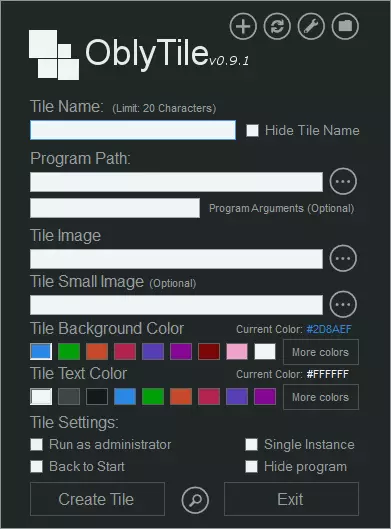
Installatie is niet vereist (of liever, het gebeurt onopgemerkt) - Voer het programma gewoon uit en begin met het maken van uw eerste pictogram (tegel) voor het startscherm van Windows 8 (het is duidelijk dat de grafische afbeelding die u al hebt gebruikt of u al hebt gebruikt weet hoe je het moet tekenen).
Het maken van uw Windows 8 / 8.1 Initiële schermtegel
Maak uw tegel voor het eerste scherm is niet moeilijk - alle velden zijn intuïtief, ondanks het feit dat er geen Russische taal in het programma is.
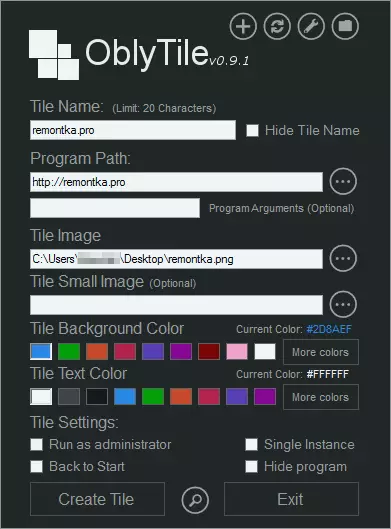
Het maken van uw eigen startschermtegel Windows 8
- Voer in het veld Tile-naam de naam van de tegel in. Als u een vinkje "tegelnaam verbergen", is deze naam verborgen. Opmerking: Cyrillische input wordt niet op dit gebied ondersteund.
- Geef in het veld Programmapad het pad op naar het programma, de map of de site. Indien nodig kunt u de startinstellingen Start instellen.
- Geef in het veld Beeld het pad op naar de afbeelding die voor tegels wordt gebruikt.
- De resterende opties dienen om de kleur van de tegel en tekst erop te selecteren, evenals het opstarten van het programma namens de beheerder en andere parameters.
- Als u op de LUPU aan de onderkant van het programmavenster klikt, kunt u het venster Tegelsvoorbeeld bekijken.
- Klik op Tegel maken.
Hierop is het proces van het maken van de eerste tegel voltooid en kunt u het bekijken op het primaire Windows-scherm.
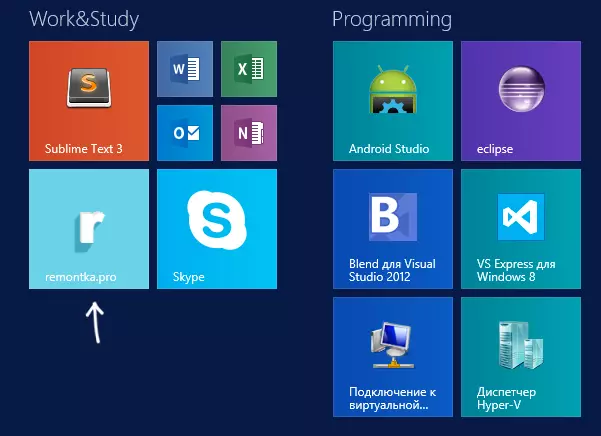
Gemaakte tegel
Tegels maken voor snelle toegang tot Windows 8-systeemgereedschap
Als u een tegel wilt maken om een computer uit te schakelen of een computer opnieuw op te starten, snel toegang tot het bedieningspaneel of de registereditor en vergelijkbare taken uit te voeren, kunt u het handmatig doen als u de nodige opdrachten kent (ze zullen nodig zijn PROGRAMP-veld) of wat gemakkelijker en sneller is - gebruik de snelkeuzelijst naar Oblytile Manager. Hoe het te doen, kunt u in de onderstaande afbeelding zien.
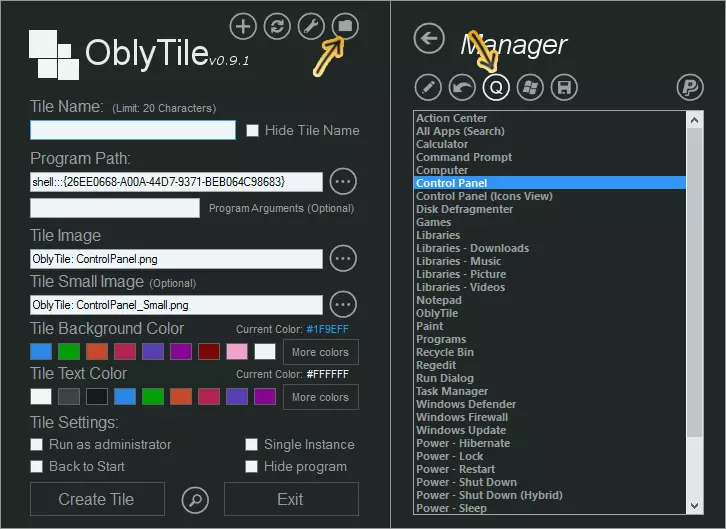
Na een of ander, of het Windows-hulpprogramma is geselecteerd, kunt u de kleuren, afbeeldingen en andere parameters-pictogrammen onafhankelijk configureren.
Bovendien kunt u uw eigen tegels maken en Windows 8 Metro-applicaties starten, standaard vervangen. Nogmaals, let op de onderstaande afbeelding.
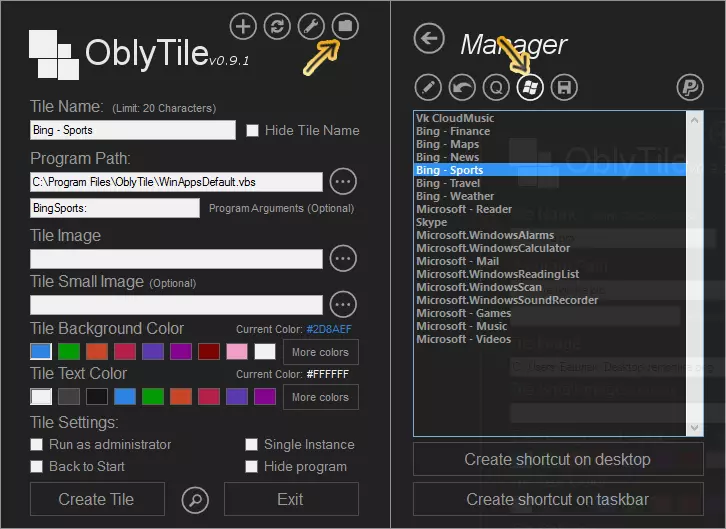
Over het algemeen is het allemaal. Ik denk dat iemand van pas komt. In één keer hield ik echt van de standaardinterfaces opnieuw op je eigen manier opnieuw aan. In de loop van de tijd voorbij. Ouder.
